Page 1
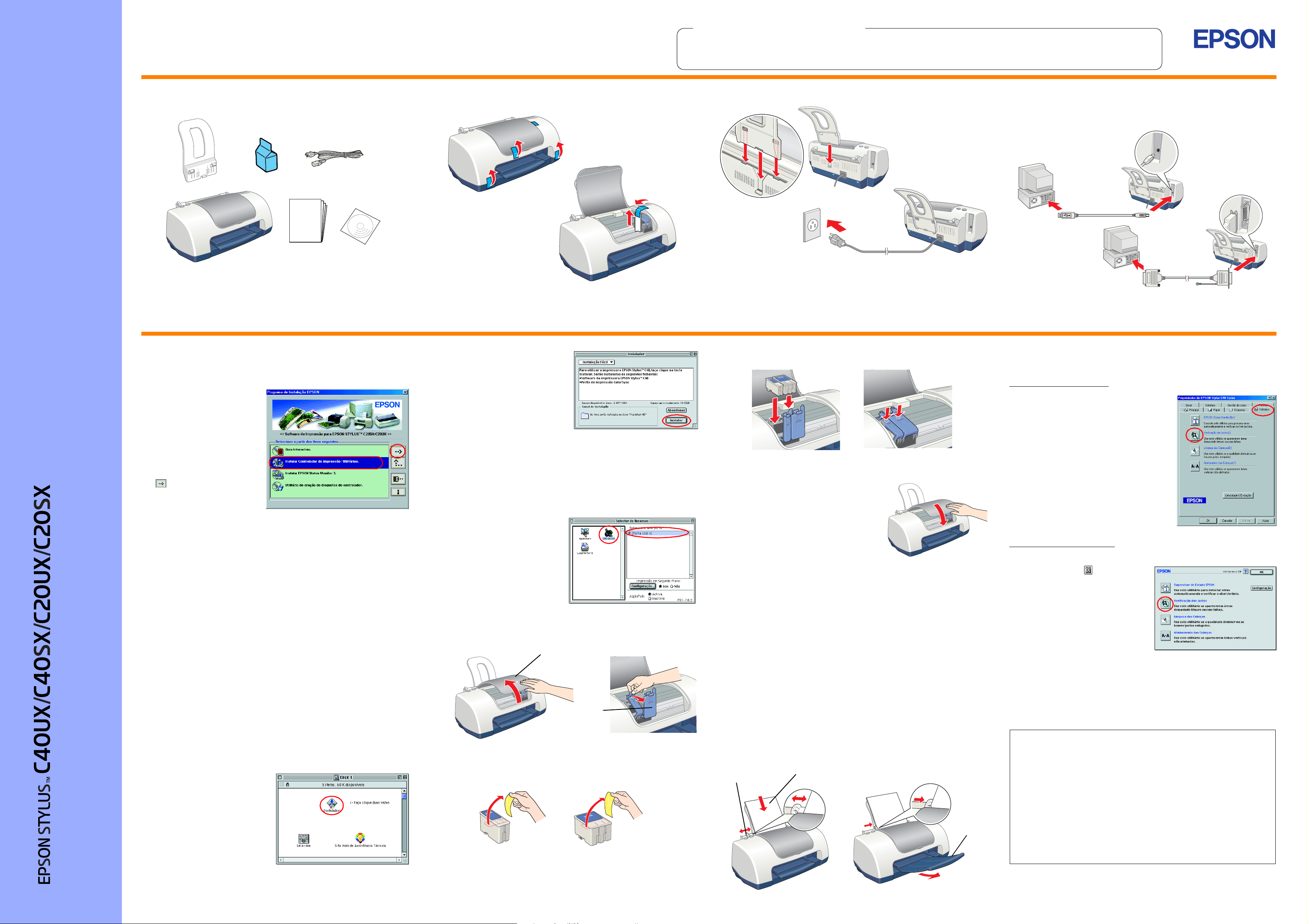
G
i
d
e
Simbologia Utilizada no Manual
a
u
Instalar o hardware da impressora
1. Desembalar a impressora 2. Remover os materiais de protecção 3. Instalar as peças da impressora
Português
O cabo de corrente pode já
estar instalado na
impressora.
Guia de
instalação
consulta
rápida
O conteúdo da embalagem pode vaiar consoante o pais.
w
Atenção Mensagens que têm de
ser cumpridas cuidadosamente para
evitar danos para o utilizador.
c
Importante:
Se a impressora se activar quando ligar o cabo de alimentação, prima
o botão de alimentação até apagar o indicador para desligar a
impressora.
c
Importante Mensagens que
têm de ser cumpridas para
evitar danos no equipamento.
Notas que contêm informações
importantes e conselhos úteis para a
utilização da impressora.
4. Ligar a impressora
Ligue o cabo da impressora às portas do computador e da impressora.
Para C40UX, C20UX
Para C40SX, C20SX
Instalação
Instalar o software da impressora e os tinteiros
Em Windows
1. Certifique-se de que a impressora está desligada e, em seguida, ligue
o computador.
2. Insira o CD que contém o
software da impressora no
respectivo leitor. Se a caixa
de diálogo Instalador não
aparecer, faça clique duas
vezes em EPsetup.exe no
CD-ROM.
3. Seleccione a opção Instalar
Controlador de impressão /
Utilitários e faça clique em
.
4. Faça clique em OK na caixa
de diálogo que aparece.
5. Quando aparecer uma mensagem a pedir para ligar a impressora,
pressione o botão de funcionamento P. A cabeça de impressão muda
para a posição de instalação dos tinteiros e o utilitário instalação inicia
automaticamente.
c
6. Siga as instruções do utilitário de instalação apresentadas no ecrã para
instalar os tinteiros.
Nota:
Se não conseguir iniciar o utilitário de instalação, siga as instruções
apresentadas na secção Macintosh a partir de
“3. Instalar os tinteiros.”
Quando concluir a instalação do tinteiro, vá para "Colocar papel e verificar
os jactos da cabeça de impressão" nesta folha.
Em Macintosh
1. Instalar o software da impressora
c
1. Certifique-se de que a impressora está desligada e, em seguida, ligue
o Macintosh e insira o CD que contém o software da impressora no
respectivo leitor.
2. Faça clique duas vezes na
pasta Software da
impressora e, em seguida,
faça clique duas vezes no
ícone Instalador.
3. Faça clique em Continuar.
Importante:
Não desloque a cabeça de impressão com as mãos porque pode
danificar a impressora.
Importante:
Desactive todos os programas anti-vírus antes de instalar o software
da impressora.
4. Certifique-se de que a caixa de
localização de instalação
apresenta a unidade correcta e,
em seguida, faça clique em
Instalar.
5. Siga as instruções apresentadas
no ecrã para instalar o software da
impressora.
2. Seleccionar a impressora
Depois de instalar o software da impressora, tem de seleccionar a
impressora.
1. Pressione o botão de funcionamento P para ligar a impressão muda
para a posição de instalação de tinteiros.
2. Seleccione Selector de
recursos no menu da maçã. Em
seguida, seleccione o ícone da
impressora e a porta onde a
impressora está ligada.
3. Feche o Selector de recursos.
3. Instalar os tinteiros
1. Abra a tampa da impressora e, em seguida, abra as tampas dos
compartimentos dos tinteiros, da forma apresentada em seguida.
Tampa da
impressora
Tampas dos
compartimentos
dos tinteiros
c
2. Remova apenas a fita adesiva amarela dos tinteiros novos.
Importante:
Não desloque a cabeça de impressão com as mãos porque pode
danificar a impressora.
3. Coloque os tinteiros nos respectivos compartimentos. Não exerça
demasiada pressão.
Nota:
Instale ambos os tinteiros. A impressora não funciona apenas com um
tinteiro.
4. Feche as tampas dos compartimentos
dos tinteiros até encaixarem.
5. Feche a tampa da impressora.
6. Pressione o botão de manutenção b. A
impressora desloca a cabeça de
impressão e começa a carregar o
sistema de projecção de tinta. Este
processo demora cerca de um minuto e
meio. Durante o carregamento, o
indicador luminoso de funcionamento P indicador luminoso de
funcionamento fica intermitente e a impressora emite vários sons
mecânicos. Esta situação é normal.
c
Quando o processo de carregamento de tinta terminar, o indicador luminoso
de funcionamento P deixa de ficar intermitente e permanece aceso.
Importante:
❏ Não desligue a impressora durante o processo de
carregamento de tinta.
❏ Não coloque papel antes de terminar o carregamento de
tinta.
Colocar papel e verificar os jactos da
cabeça de impressão
Antes de verificar os jactos da cabeça de impressão, necessita de colocar
papel como mostrado abaixo. Quando colocar papel, verifique se a pilha
de papel encaixa nas patilhas existentes nas guias de margens e não
excede o limite indicado pela seta na guia da margem esquerda. Para
ajustar a guia da margem esquerda, prima sem soltar a patilha de fixação
e faça deslizar a guia contra a pilha de papel. Verifique se a posição da
guia da margem permite ao papel mover-se livremente.
Guia de margem
esquerdo
Face a ser impressa
virada para cima
Extensão
do receptor
de papel
Assim que colocar o papel, efectue os procedimentos para verificar os
jactos da cabeça de impressão.
Utilizadores de Windows
1. Faça clique em Iniciar, seleccione
Definições e faça clique em
Impressoras.
2. Seleccione o ícone da impressora e, em
seguida, faça clique em Propriedades no
menu Ficheiro. Em seguida, faça clique
no separador Utilitários.
3. Faça clique em Verificação dos Jactos
e siga as instruções apresentadas no
ecrã.
4. Quando terminar, faça clique em OK para
fechar a caixa de diálogo Propriedades.
A impressora está configurada e pronta a ser
utilizada.
Utilizadores de Macintosh
1. Seleccione Configurar página no menu Ficheiro.
2.
Faça clique em Utilitários.
3. Faça clique em Verificação dos
jactos e siga as instruções
apresentadas no ecrã.
4. Quando terminar, faça clique em
OK para fechar a caixa de diálogo
Utilitários. Em seguida, faça clique
em OK para fechar a caixa de
diálogo Configurar página.
A impressora está configurada e pronta a ser utilizada.
Desligar a impressora
Para desligar a impressora, mantenha pressionado o botão de
funcionamento P até que o indicador luminoso agague.
Todos os direitos reservados. Nenhuma parte desta publicação pode ser reproduzida, arquivada nem
transmitida por meio de fotocópias, gravação ou qualquer outro sistema mecânico ou electrónico sem
autorização prévia por escri to da SEIKO EPSON CORPORATION. As informações contidas neste documento
destinam-se apenas a esta impressora EPSON. A EPSON não se responsibiliza por quaisquer danos
resultantes do uso das informações aqui contidas aplicadas a outras impressoras. Nem a SEIKO EPSON
CORPORATION nem as suas subsidiárias serão responsáveis perante o comprador do produto ou terceiros
por danos, perdas, custos ou despesas incorridos pelo comprador ou terceiros, resultantes de acidentes,
abusos ou má utilização do produto, ou do incumprimento das instruções de funcionamento e manutenção
da SEIKO EPSON CORPORATION.
A SEIKO EPSON CORPORATION não se responsabiliza por qualquer dano ou problema decorrente da
utilização de qual quer opção ou consumível que não se ja um produto genuíno EPSON ou um produ to EPSON
aprovado pela SEIKO EPSON CORPORATION. A SEIKO EPSON CORPORATION não se responsibiliza
por qualquer dano resultante de interferência electromagnética, em consequência da utilização de cabos de
interface para além dos produtos EPSON aprovados pela SEIKO EPSON CORPORATION. EPSON é uma
marca registada e EPSON Stylus é uma designação co mercial da SEIKO EPSON CORPO RATION. Microsoft
e Windows são marcas registadas da Microsoft Corporation.
Nota:Os nomes de outros produtos referidos neste documen to têm uma finalidade meramente informativa
e poderão ser marcas registadas dos respectivos proprietários. A EPSON renuncia a todos e quaisquer
direitos subjacentes a essas marcas.
Impressora de Jacto de Tinta a Cores
Leia as Instruções de segurança existentes no verso desta folha quando configurar e utilizar
esta impressora.
Estas informações aplicam-se às impressoras EPSON Stylus C40UX, C40SX, C20UX e C20SX.
Leia este lado da folha primeiro!
A qualidade de impressão é determinada pelas definições do controlador e pelo papel. Para mais informações sobre as definições do controlador e os papéis disponíveis, consulte o Guia do Utilizador
interactivo. Visite também o site Web da EPSON para obter informações mais actualizadas.
4013997-00
C01
